完整版用友ERP U872安装步骤
- 格式:ppt
- 大小:4.91 MB
- 文档页数:7
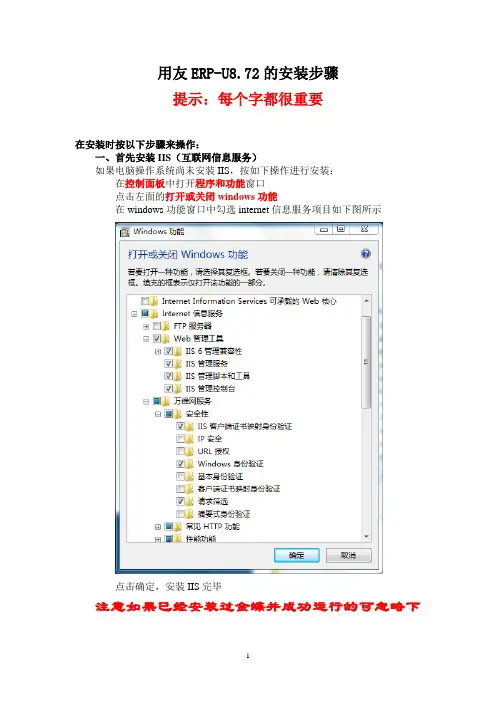
用友ERP-U8.72的安装步骤提示:每个字都很重要在安装时按以下步骤来操作:一、首先安装IIS(互联网信息服务)如果电脑操作系统尚未安装IIS,按如下操作进行安装:在控制面板中打开程序和功能窗口点击左面的打开或关闭windows功能在windows功能窗口中勾选internet信息服务项目如下图所示点击确定,安装IIS完毕注意如果已经安装过金蝶并成功运行的可忽略下面第二步直接跳到第三步(直接到第十二页-------------------------------------------------------------------------------------------------------------------------------------------------------------------------------------------------------------------------------------------------------------------------------------------------------------------------(安装金蝶可忽略看第三步直接到第十二页)二、安装数据库(SQL Server 2000)用友ERP-U8要求的数据库文件包括MSDE和SP4及以上版本补丁。
运行SQL Server 2000安装程序,如下图所示:图3-6点击“安装SQL Server 2000 组件”,出现如下窗口:图3-7点击“安装数据库服务器”。
下面各步选项选择情况依次如以下各图所示:图3-8图3-9图3-10图3-11图3-12图3-13图3-14图3-15图3-16单击“下一步”直至完成安装。
安装数据库的过程中应注意如下几点:1、繁体和英文数据库安装时请选择“自定义安装”,设置“服务器排序规则”设置为简体中文(PRC),安装成功后显示为Chinese_PRC_CI_AS;(注:一旦安装完毕,此设置不可修改,只能在安装数据库时进行选择)2、繁体和英文数据库所对应的操作系统默认语言必须修改为简体中文(PRC),否则将导致U872数据库服务器无法使用;3、支持数据库的多实例使用,但前提条件为必须有默认实例(包括对应的关键补丁)存在,否则将导致安装U872数据库服务器失败;4、在SQL SERVER 2008上建立账套时,如果同时选择“建立专家财务评估数据库”,需要先安装兼容性补丁SQL Server2005_BC(分为32位和64位),否则将导致建立账套失败;5、如果要在SQL Server 2008上使用预算、专家财务和HR等产品,需要安装兼容性补丁SQL Server2005_BC(分为32位和64位),否则将导致这些产品不可使用。
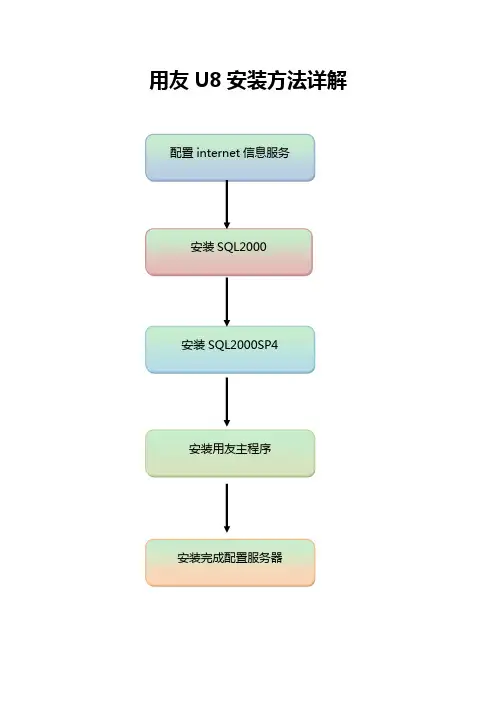
用友U8安装方法详解配置internet信息服务1.windowsXP方法为依次打开电脑控制面板-添加或删除windows组件-勾选internet信息服务,然后进行依次勾选配置。
(选择U8安装文件存放的目录IIS)2.win7安装方法为电脑控制面板-程序-程序和功能-打开或关闭windows功能-勾选internet信息服务-点确定即可。
安装服务器SQL20001找到程序文件目录SQL2000\PERSONAL 运行AUTORUN.exe2 选择安装SQL server 2000 组件2选择安装数据服务器主要操作是下一步,不过需要注意下面几点:1.2.1.找到SQL2KSP4文件夹下面的setup.bat,双击运行. 然后下一步.需要注意一下几个选择的地方然后继续下一步,等待完成安装。
U872 在win7 上安装1.运行文件夹U872SETUP目录下setup.exe ,下一步一步到下图,选择自定义2 取消web服务器(解决很多电脑无法安装IEweb)3.选择下一步检测环境,如果检测MDAC错误直接运行下面这个文件.写入注册表,然后返回继续安装,就能检测通过,然后开始安装U8主程序。
U872(win7)-修复MDAC无法检测通过.reg4 如果安装过程中系统提示安装程序不正确的提示,直接取消。
安装完成后提示重启电脑,重启后,输入localhost,点击完成,然后等待数据库初始化完成,这样就可以正常使用了。
SQL2000 安装常见问题:1 .以前进行的程序创建了挂起的文件操作,运行安装程序前,必须重新启动 .1)、重启机器,再进行安装,如果发现还有该错误,请按下面步骤;2)、在开始--运行中输入regedit;3)、到HKEY_LOCAL_MACHINE\SYSTEM\CurrentControlSet\Control\SessionManager位置找到 PendingFileRenameOperations项目,并删除它。
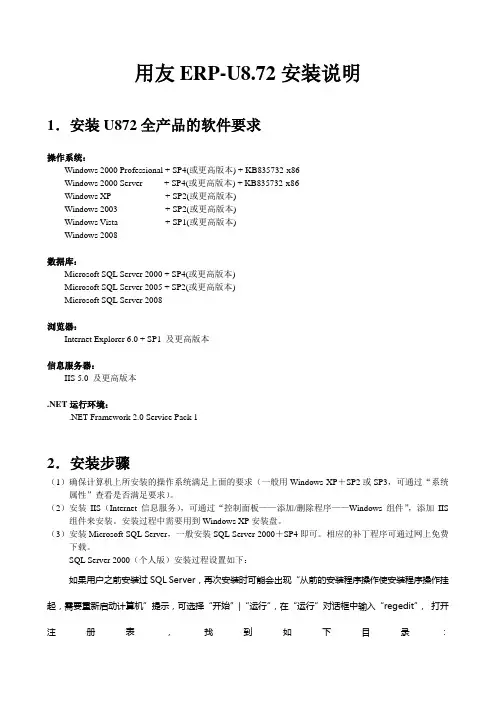
用友ERP-U8.72安装说明1.安装U872全产品的软件要求操作系统:Windows 2000 Professional + SP4(或更高版本) + KB835732-x86Windows 2000 Server + SP4(或更高版本) + KB835732-x86Windows XP + SP2(或更高版本)Windows 2003 + SP2(或更高版本)Windows Vista + SP1(或更高版本)Windows 2008数据库:Microsoft SQL Server 2000 + SP4(或更高版本)Microsoft SQL Server 2005 + SP2(或更高版本)Microsoft SQL Server 2008浏览器:Internet Explorer 6.0 + SP1 及更高版本信息服务器:IIS 5.0 及更高版本.NET运行环境:.NET Framework 2.0 Service Pack 12.安装步骤(1)确保计算机上所安装的操作系统满足上面的要求(一般用Windows XP+SP2或SP3,可通过“系统属性”查看是否满足要求)。
(2)安装IIS(Internet信息服务),可通过“控制面板——添加/删除程序——Windows组件”,添加IIS 组件来安装。
安装过程中需要用到Windows XP安装盘。
(3)安装Microsoft SQL Server,一般安装SQL Server 2000+SP4即可。
相应的补丁程序可通过网上免费下载。
SQL Server 2000(个人版)安装过程设置如下:如果用户之前安装过SQL Server,再次安装时可能会出现“从前的安装程序操作使安装程序操作挂起,需要重新启动计算机”提示,可选择“开始”|“运行”,在“运行”对话框中输入“regedit”,打开注册表,找到如下目录:HKEY_LOCAL_MACHINE\SYSTEM\CurrentControlSet\Control\SessionManager,删除PendingFileRenameOperations项,就可以正常安装了。
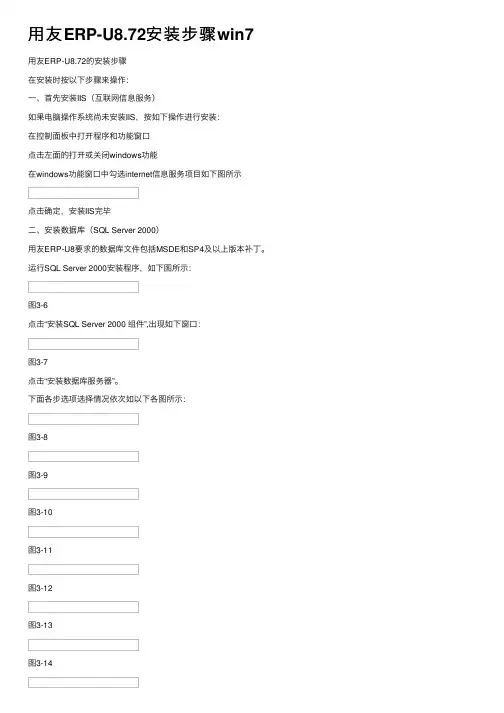
⽤友ERP-U8.72安装步骤win7⽤友ERP-U8.72的安装步骤在安装时按以下步骤来操作:⼀、⾸先安装IIS(互联⽹信息服务)如果电脑操作系统尚未安装IIS,按如下操作进⾏安装:在控制⾯板中打开程序和功能窗⼝点击左⾯的打开或关闭windows功能在windows功能窗⼝中勾选internet信息服务项⽬如下图所⽰点击确定,安装IIS完毕⼆、安装数据库(SQL Server 2000)⽤友ERP-U8要求的数据库⽂件包括MSDE和SP4及以上版本补丁。
运⾏SQL Server 2000安装程序,如下图所⽰:图3-6点击“安装SQL Server 2000 组件”,出现如下窗⼝:图3-7点击“安装数据库服务器”。
下⾯各步选项选择情况依次如以下各图所⽰:图3-8图3-9图3-10图3-11图3-12图3-13图3-14图3-15图3-16单击“下⼀步”直⾄完成安装。
安装数据库的过程中应注意如下⼏点:1、繁体和英⽂数据库安装时请选择“⾃定义安装”,设置“服务器排序规则”设置为简体中⽂(PRC),安装成功后显⽰为Chinese_PRC_CI_AS;(注:⼀旦安装完毕,此设置不可修改,只能在安装数据库时进⾏选择)2、繁体和英⽂数据库所对应的操作系统默认语⾔必须修改为简体中⽂(PRC),否则将导致U872数据库服务器⽆法使⽤;3、⽀持数据库的多实例使⽤,但前提条件为必须有默认实例(包括对应的关键补丁)存在,否则将导致安装U872数据库服务器失败;4、在SQL SERVER 2008上建⽴账套时,如果同时选择“建⽴专家财务评估数据库”,需要先安装兼容性补丁SQLServer2005_BC(分为32位和64位),否则将导致建⽴账套失败;5、如果要在SQL Server 2008上使⽤预算、专家财务和HR等产品,需要安装兼容性补丁SQL Server2005_BC(分为32位和64位),否则将导致这些产品不可使⽤。
![[VIP专享]用友ERPU872安装说明](https://uimg.taocdn.com/6b4066b97c1cfad6195fa7fd.webp)
会计电算化通用教学软件10.0安装说明安装前要准备的事项1.请对照会计电算化通用教学软件10.0所描述的配置准备环境主机配置:CPU PIII 550或以上,内存128M或以上,硬盘至少10G以上,至少应有一个光驱。
2.操作系统(系统软件环境)支持Windows 2000 Server +Sp4;Windows 2000 AD Server+Sp4;Windows 2003 Server;Windows XP +Sp1或者Sp2;Windows 2000 Professional+Sp4或Windows 98环境下运行。
3.安装时操作系统所在的磁盘分区剩余磁盘空间应大于180M。
4.安装教学软件的计算机,计算机名称中不能带有“-”或者用数字开头。
5.会计电算化通用教学软件10.0不能和用友其他版本软件安装在同一个操作系统中。
注:但会计电算化通用教学软件10.0可与商贸通2005plus1或者商贸通2005plus2同时安装使用,安装无先后顺序。
安装简要步骤一、会计电算化通用教学软件10。
0版安装步骤1.点击安装初始界面“会计电算化通用教学软件安装”或双击运行安装盘下的Setup.exe。
2.在安装欢迎界面中选择下一步。
3.点击“是”按钮接受许可证协议。
4.选择安装路径。
5.在安装类型界面中选择所要的安装类型(全部安装,客户端安装)。
6.如果系统检测到未事先安装数据库会出现以下提示,此时选择“取消”,在光盘中执行MSDE2000安装程序,安装数据库环境后再继续安装会计电算化通用教学软件。
7.开始产品文件的安装过程。
8.安装完成对话框中选择重新启动计算机。
安装中的常见问题及解决办法产品安装后系统初始的常见问题1.产品安装完后必须选择重新启动计算机。
2.计算机启动完后会计电算化通用教学软件服务会自动运行。
3.在数据库服务器端运行账套管理进行建账或超级用户口令更改等操作。
4.当停止SQL服务时,会计电算化通用教学软件服务也会停止,需要手工重新启动2客户端登陆时提示:不能登陆到服务器[…]请检查相关服务是否已启动检查客户端机器与服务端机器的网络连接是否正常3配置数据库服务器后确定,提示数据库sa 登陆失败检查sqlserver 安装时是不是选择的混合登陆模式,在企业管理器中选择相应的注册,编辑其注册属性,选择使用sql server 身份验证5.初次进入“系统管理”功能时,系统提示出现此提示有可能是两种问题,一是安装教学软件的计算机未安装MSDE2000或SQLServer 数据库,需先卸载会计电算化通用教学软件后,安装MSDE2000或SQLServer 数据库,然后再重新安装会计电算化通用教学软件;另一种情况是已经安装数据库并设置有超级用户(sa )的口令,此时输入原设置的口令即可进入系统。
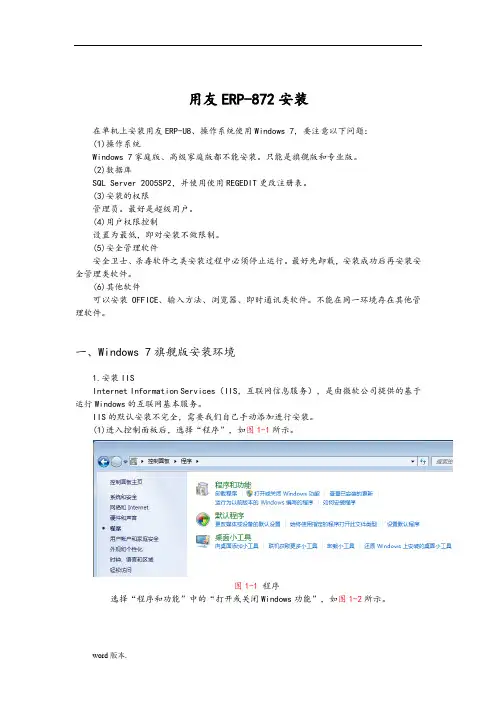
用友ERP-872安装在单机上安装用友ERP-U8、操作系统使用Windows 7,要注意以下问题:(1)操作系统Windows 7家庭版、高级家庭版都不能安装。
只能是旗舰版和专业版。
(2)数据库SQL Server 2005SP2,并使用使用REGEDIT更改注册表。
(3)安装的权限管理员。
最好是超级用户。
(4)用户权限控制设置为最低,即对安装不做限制。
(5)安全管理软件安全卫士、杀毒软件之类安装过程中必须停止运行。
最好先卸载,安装成功后再安装安全管理类软件。
(6)其他软件可以安装OFFICE、输入方法、浏览器、即时通讯类软件。
不能在同一环境存在其他管理软件。
一、Windows 7旗舰版安装环境1.安装IISInternet Information Services(IIS,互联网信息服务),是由微软公司提供的基于运行Windows的互联网基本服务。
IIS的默认安装不完全,需要我们自己手动添加进行安装。
(1)进入控制面板后,选择“程序”,如图1-1所示。
图1-1程序选择“程序和功能”中的“打开或关闭Windows功能”,如图1-2所示。
图1-2 Windows 功能(2)选择Internet信息服务进行设置选择“Internet信息服务”,进入后,要把加号都点开,简单的做法是选取可选的全部项目,如图1-3所示。
图1-3 Internet信息服务设置进行相关设置后,选择“确定”后,系统会自动完成IIS的安装。
然后重新启动。
二、安装环境的准备1.安装用户安装软件过程中,一般都要更改有关的环境设置,因此一般要具有管理员权限才能安装,最好在安装时使用超级用户。
Windows 7旗舰版安装完成后,默认登录的不是超级用户(Administrator),可使用如下方法将超级用户释放出来。
在桌面的“计算机”上单击鼠标右键,显示如图1-4所示。
图1-4“计算机”右键菜单选择“管理”,再选择“本地用户和组”,再选择“用户”,然后再选择“Administrator”,如图1-5所示。
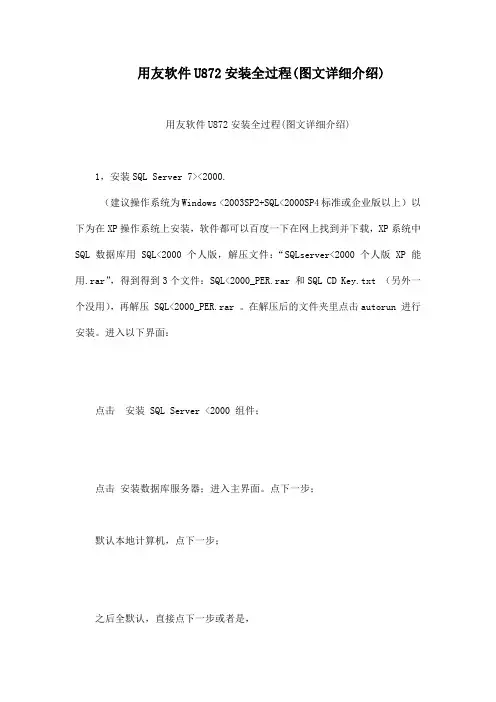
用友软件U872安装全过程(图文详细介绍)用友软件U872安装全过程(图文详细介绍)1,安装SQL Server 7><2000.(建议操作系统为Windows <2003SP2+SQL<2000SP4标准或企业版以上)以下为在XP操作系统上安装,软件都可以百度一下在网上找到并下载,XP系统中SQL数据库用SQL<2000个人版,解压文件:“SQLserver<2000个人版XP能用.rar”,得到得到3个文件:SQL<2000_PER.rar 和SQL CD Key.txt (另外一个没用),再解压 SQL<2000_PER.rar 。
在解压后的文件夹里点击autorun 进行安装。
进入以下界面:点击安装 SQL Server <2000 组件;点击安装数据库服务器;进入主界面。
点下一步;默认本地计算机,点下一步;之后全默认,直接点下一步或者是,直到以下界面,选择使用本地系统账户,下一步;在以上界面选混合模式,空密码,在下一步;之后都默认直到安装结束。
2,安装SQL SP4补丁。
解压:SQLServer<2000中文版SP4补丁.rar 得到文件:[.xdowns4>>]SQL2KSP4,直接点击安装(路径默认)。
然后到 C:\SQL2KSP4里找setup 文件,点击安装。
在以下界面之前全选默认值。
以上界面选择空密码。
之后选默认,(之后还有一个界面有个必选项打钩),直到安装完成。
3,安装IIS (操作系统为XP SP3)注意:IIS要根据Windows操作系统的版本来确定的,没有的话直接到网站上下载。
安装时就要修改相应的路径(把IIS_XPSP3 全部改为下载后解压的文件夹名字)把IIS_XPSP3文件夹复制到E盘下。
打开:控制面板->添加或删除程序选择添加/删除Windows组件。
选择第二个IIS,在前面打钩,点下一步。
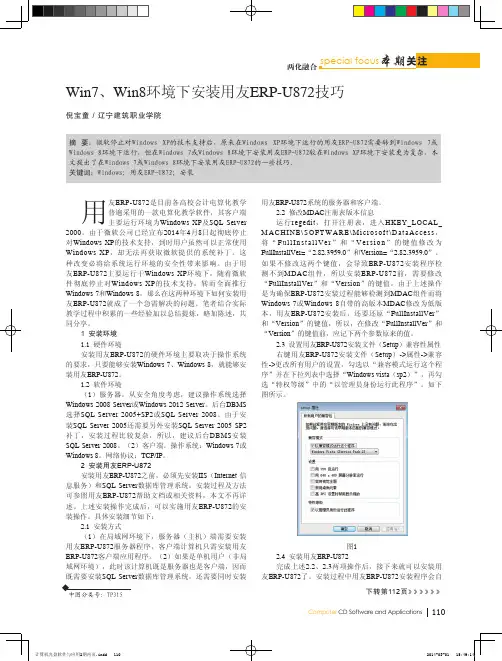

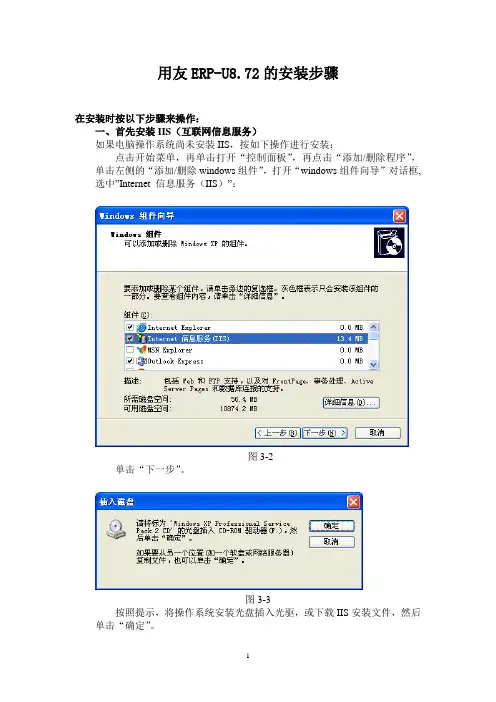
用友ERP-U8.72的安装步骤在安装时按以下步骤来操作:一、首先安装IIS(互联网信息服务)如果电脑操作系统尚未安装IIS,按如下操作进行安装:点击开始菜单,再单击打开“控制面板”,再点击“添加/删除程序”,单击左侧的“添加/删除windows组件”,打开“windows组件向导”对话框, 选中”Internet 信息服务(IIS)”:图3-2单击“下一步”。
图3-3按照提示,将操作系统安装光盘插入光驱,或下载IIS安装文件,然后单击“确定”。
若使用下载的IIS安装文件,在出现如下提示框的时候,点击“浏览”,指定文件路径到IIS安装文件保存的位置。
然后点击“确定”。
图3-4此提示对话框可能出现不止一次,每次采用相同的操作。
直到出现如下提示对话框,点击“完成”,IIS就安装成功了。
图3-5注意:不同的操作系统要安装的IIS是不一样的,在安装盘上面针对SP2和SP3和有不同的IIS,在安装时要注意选择。
对于服务器系统,安装IIS时则如下图所示:点击详细信息,正常情况下,选中“应用程序服务器”之后即可。
二、安装数据库(SQL Server 2000)用友ERP-U8要求的数据库文件包括MSDE和SP4及以上版本补丁。
运行SQL Server 2000安装程序,如下图所示:图3-6点击“安装SQL Server 2000 组件”,出现如下窗口:图3-7点击“安装数据库服务器”。
下面各步选项选择情况依次如以下各图所示:图3-8图3-9图3-10图3-11图3-12图3-13图3-14图3-15图3-16单击“下一步”直至完成安装。
安装数据库的过程中应注意如下几点:1、繁体和英文数据库安装时请选择“自定义安装”,设置“服务器排序规则”设置为简体中文(PRC),安装成功后显示为Chinese_PRC_CI_AS;(注:一旦安装完毕,此设置不可修改,只能在安装数据库时进行选择)2、繁体和英文数据库所对应的操作系统默认语言必须修改为简体中文(PRC),否则将导致U872数据库服务器无法使用;3、支持数据库的多实例使用,但前提条件为必须有默认实例(包括对应的关键补丁)存在,否则将导致安装U872数据库服务器失败;4、在SQL SERVER 2008上建立账套时,如果同时选择“建立专家财务评估数据库”,需要先安装兼容性补丁SQL Server2005_BC(分为32位和64位),否则将导致建立账套失败;5、如果要在SQL Server 2008上使用预算、专家财务和HR等产品,需要安装兼容性补丁SQL Server2005_BC(分为32位和64位),否则将导致这些产品不可使用。
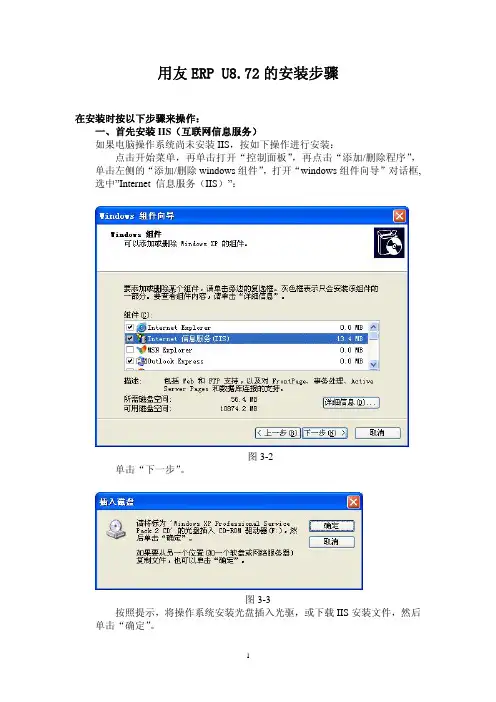
用友ERP-U8.72的安装步骤在安装时按以下步骤来操作:一、首先安装IIS(互联网信息服务)如果电脑操作系统尚未安装IIS,按如下操作进行安装:点击开始菜单,再单击打开“控制面板”,再点击“添加/删除程序”,单击左侧的“添加/删除windows组件”,打开“windows组件向导”对话框, 选中”Internet 信息服务(IIS)”:图3-2单击“下一步”。
图3-3按照提示,将操作系统安装光盘插入光驱,或下载IIS安装文件,然后单击“确定”。
若使用下载的IIS安装文件,在出现如下提示框的时候,点击“浏览”,指定文件路径到IIS安装文件保存的位置。
然后点击“确定”。
图3-4此提示对话框可能出现不止一次,每次采用相同的操作。
直到出现如下提示对话框,点击“完成”,IIS就安装成功了。
图3-5注意:不同的操作系统要安装的IIS是不一样的,在安装盘上面针对SP2和SP3和有不同的IIS,在安装时要注意选择。
对于服务器系统,安装IIS时则如下图所示:点击详细信息,正常情况下,选中“应用程序服务器”之后即可。
二、安装数据库(SQL Server 2000)用友ERP-U8要求的数据库文件包括MSDE和SP4及以上版本补丁。
运行SQL Server 2000安装程序,如下图所示:图3-6点击“安装SQL Server 2000 组件”,出现如下窗口:图3-7点击“安装数据库服务器”。
下面各步选项选择情况依次如以下各图所示:图3-8图3-9图3-10图3-11图3-12图3-13图3-14图3-15图3-16单击“下一步”直至完成安装。
安装数据库的过程中应注意如下几点:1、繁体和英文数据库安装时请选择“自定义安装”,设置“服务器排序规则”设置为简体中文(PRC),安装成功后显示为Chinese_PRC_CI_AS;(注:一旦安装完毕,此设置不可修改,只能在安装数据库时进行选择)2、繁体和英文数据库所对应的操作系统默认语言必须修改为简体中文(PRC),否则将导致U872数据库服务器无法使用;3、支持数据库的多实例使用,但前提条件为必须有默认实例(包括对应的关键补丁)存在,否则将导致安装U872数据库服务器失败;4、在SQL SERVER 2008上建立账套时,如果同时选择“建立专家财务评估数据库”,需要先安装兼容性补丁SQL Server2005_BC(分为32位和64位),否则将导致建立账套失败;5、如果要在SQL Server 2008上使用预算、专家财务和HR等产品,需要安装兼容性补丁SQL Server2005_BC(分为32位和64位),否则将导致这些产品不可使用。
U872安装步骤U872院校专版安装⼿册⼀、安装前注意事项1、操作系统:A.安装操作系统的关键补丁:win2000--SP4+KB835732、winxp--SP2、win2003--SP2;Vista--SP1;B.使⽤windows update进⾏其他所有微软补丁的更新(推荐);C.win2000的注册表空闲空间请保持在50M以上;D.英⽂和繁体操作系统,必须安装简体中⽂语⾔包(通过windows安装盘进⾏安装)后才能正常使⽤U8产品;E.U872院校专版全⾯⽀持64位环境,推荐安装和使⽤服务器端产品(包括应⽤服务器和数据库服务器)。
安装之前,需要先⼿⼯安装U872院校专版所需要的基础环境补丁和缺省组件;F.如果在Vista操作系统上安装运⾏U872院校专版产品,建议⾄少配置2G以上内存;2、数据库:A、如果安装数据库服务器,请先安装好数据库,U872院校专版⽀持以下SQLServer数据库版本:SQL2000(包括MSDE)[SP4及以上版本补丁]、SQL2005(包括EXPRESS)[SP2及以上版本补丁]和SQL2008[及以上版本];为⽀持正版软件使⽤,更⼤程度的保障数据安全,同时防⽌相关使⽤盗版法律诉讼事件的发⽣,请联系⽤友分公司相关⼈员(销售部门、技术⽀持部门、实施部门)或代理商购买正版SQL软件;SQLServer 各个版本的关键补丁可以从微软⽹站或U8安装光盘的disk2、disk3上获得,具体位置请查看安装盘内容;B、SQLServer的安装⽅法请阅读SQLServer的安装帮助,以SQL2000为例,请在SQLServer的安装界⾯点击“浏览安装/升级帮助”查阅,如图:C、简体中⽂数据库默认安装即可;D、在繁体和英⽂操作系统上安装相应语⾔的数据库时,请选择“⾃定义安装”,设置 “服务器排序规则”设置为简体中⽂(PRC),安装成功后显⽰为Chinese_PRC_CI_AS;(注:⼀旦安装完毕,此设置不可修改,只能在安装数据库时进⾏选择)E、在繁体和英⽂操作系统上安装数据库后,必须先将操作系统的默认语⾔修改为简体中⽂(PRC),否则将导致U872数据库服务器⽆法使⽤;F、⽀持数据库的多实例使⽤,但前提条件为必须有默认实例(包括对应的关键补丁)存在,否则将导致安装U872数据库服务器失败;3、浏览器:⽀持微软IE浏览器IE6.0 + SP1或以上版本(如IE7)使⽤U872的WEB产品;4、产品相关:A、如果选择安装U872院校专版服务端(如应⽤服务器、Web服务器、数据服务器和⽂件服务器等),推荐使⽤Server版的操作系统,且磁盘分区的⽂件系统格式应为NTFS;B、如果选择安装应⽤服务器、Web服务器或⽂件服务器,请先安装IIS,否则将导致Windows .NET Framework 2.0不能在IIS上成功注册⽂件映射关系和系统组件, 需要⼿⼯完成IIS⽂件映射配置和aspnet_isapi.dll的注册;IIS组件可以通过操作系统安装盘获取;如果是Vista或Windows2008,请务必⼿⼯安装IIS,以Vista 为例详细操作⽅式请查看附⼀ Vista上安装IIS的⽅法;C、如果选择安装数据库服务器,请按照实际业务数据量确保存储数据⽂件的逻辑磁盘⾄少有10G以上的空闲空间,因U8产⽣的所有数据和临时数据均存储在这台服务器的硬盘上;D、分布式安装(即不同的组件安装到不同的服务器上)时,各服务器应该在同⼀个域或者⼯作组中;E、如果选择使⽤客户关系管理(CRM),安装客户关系管理客户端的机器必须先安装MSOFFICE2000或以上版本(如OFFICE2003等),因为它需要使⽤到OFFICE的部分组件功能;F、如果选择使⽤⽣产制造, 请确保IIS Web服务中的Http连接超时参数为28800秒。